联想笔记本怎么恢复系统还原 联想笔记本电脑一键还原怎么操作
更新时间:2023-12-22 13:59:26作者:jiang
随着时间的推移,联想笔记本电脑经常会出现一些系统问题,如软件冲突、病毒感染或系统崩溃等,为了解决这些问题,联想笔记本提供了一键还原的功能,使用户能够轻松恢复系统到出厂设置。一键还原操作简单便捷,只需按照一定的步骤进行操作即可。本文将介绍联想笔记本如何恢复系统还原,以及一键还原的操作步骤。无论是新手还是有一定电脑使用经验的用户,都能轻松掌握这一技巧,解决笔记本系统问题。
方法如下:
1.联想笔记本电脑预装了正版的系统,基本上都有一个一键还原的功能。用户可通过这个功能对电脑进行还原系统。

2.如果电脑处于开机状态,可以按下windows键。进入开始页面,然后点击向下的箭头。
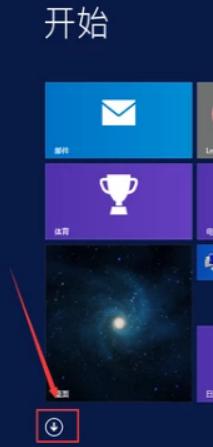
3.进入后找到联想一键恢复按钮,点击进入。
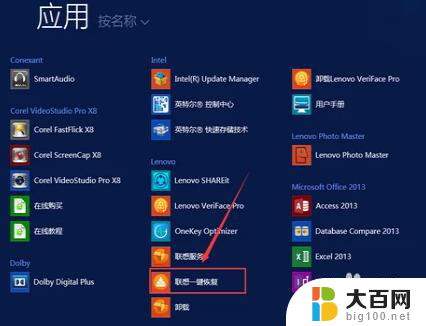
4.接着就会弹出系统备份还原位置提示框,接着选择你要存放的系统备份位置,点击确定。
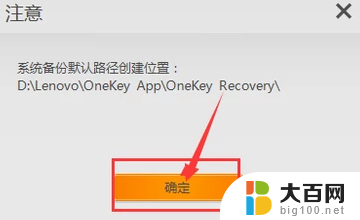
5.进入一键恢复页面,点击系统恢复,根据提示进行操作即可进行系统还原。这时就能够看见一键恢复的界面在我们面前打开了,在所出现的界面中不断点下一步。一直来到步骤的界面,再点击开始,此时电脑就会进行所有数据的还原,大概十分钟左右,所有的步骤就会完成,此时会出现关机或者重启的提示,我们再次进行选择就能直接进入 到启动系统的界面,之后再看到的页面就和之前的window系统是一样的,对其进行初始化的设置之后就能正常进行使用了。
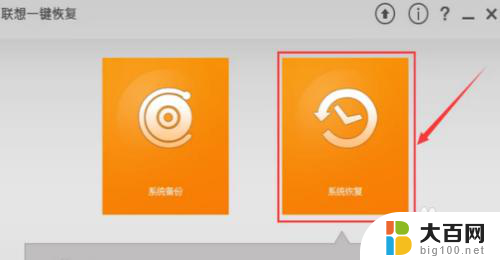
以上就是联想笔记本如何恢复系统还原的全部内容,如果你遇到了这种情况,可以尝试按照以上方法来解决,希望这对大家有所帮助。
- 上一篇: wps文档助手 wps文档助手下载
- 下一篇: 台式电脑键盘截屏是哪个键 台式电脑截屏的操作技巧
联想笔记本怎么恢复系统还原 联想笔记本电脑一键还原怎么操作相关教程
- windows有没有一键还原 笔记本一键还原操作步骤
- 联想正版系统怎么恢复 联想笔记本电脑一键恢复步骤
- 联想新电脑怎么关机 联想笔记本关机操作步骤
- 联想笔记本打开键盘灯 怎样打开联想笔记本键盘灯
- 联想怎么更新系统 联想笔记本电脑更新Windows系统步骤
- 联想笔记本电脑怎样关机 联想笔记本关机步骤
- 联想笔记本怎么强制重启 联想笔记本强制重启怎么办
- 联想笔记本怎么连接网线 联想笔记本插网线无法上网
- 联想笔记本无法开机进入系统 联想笔记本开机黑屏进不了系统怎么办
- 联想的一键恢复怎么按 联想一键恢复使用方法
- 苹果进windows系统 Mac 双系统如何使用 Option 键切换
- win开机不显示桌面 电脑开机后黑屏无法显示桌面解决方法
- windows nginx自动启动 Windows环境下Nginx开机自启动实现方法
- winds自动更新关闭 笔记本电脑关闭自动更新方法
- 怎样把windows更新关闭 笔记本电脑如何关闭自动更新
- windows怎么把软件删干净 如何在笔记本上彻底删除软件
电脑教程推荐